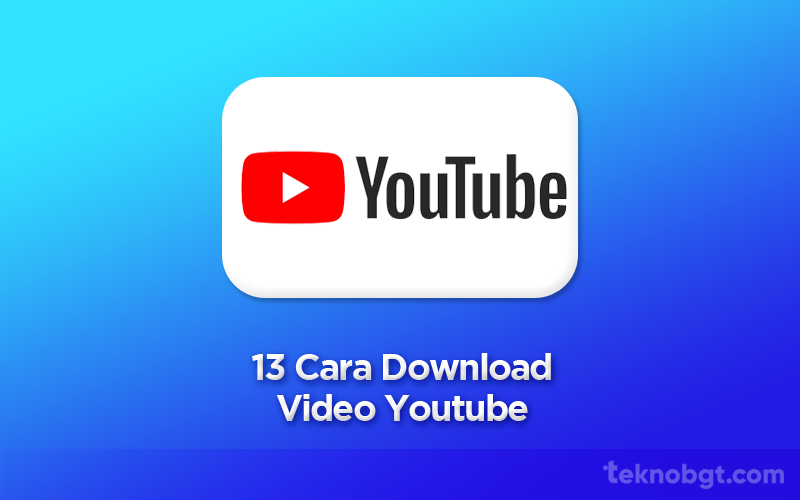Cara download video YouTube merupakan pengetahuan penting yang mulai banyak dicari. Itu karena fitur download yang tersedia di YouTube tidak selamanya membantu. Terkadang, video yang didownload sering expired sehingga perlu diunduh ulang.
Terlebih lagi ada beberapa video yang kondisinya tidak bisa diunduh. Ini membuat seseorang kesulitan ketika ingin menyimpan sebuah video dalam waktu lama. Perlu diketahui, memanfaatkan fitur download yang dimiliki YouTube memang bukan kesalahan.
Tetapi jika ingin lebih mudah, akan lebih tepat apabila memanfaatkan berbagai aplikasi atau web browser yang banyak dibuat. Aplikasi dan web browser tersebut sudah terkenal bisa digunakan dalam cara download video YouTube.
Perlu diketahui, penggunaannya untuk mengunduh video YouTube juga sederhana. nantinya proses yang perlu dilakukan hanya sekitar 1 menit. Kondisi ini tentu menguntungkan kamu karena waktu yang dibutuhkan menjadi tidak banyak.
Berikut Cara Download Video YouTube
Ada beberapa cara download video di YouTube yang bisa diikuti. Jika kamu belum mengetahui cara download tersebut, ini adalah tempat yang sangat tepat. Pada ulasan kali ini, akan dibahas lebih lanjut mengenai beberapa cara yang bisa dipraktekkan.
Perlu diingat, aplikasi dan web browser yang tersedia untuk unduh video YouTube sangat banyak. Namun tidak semua video tersebut tersedia secara bebas. Oleh karena itu, penting untuk memastikan kalau cara yang dipilih mudah digunakan.
1. Tambah ss

Cara download video YouTube pertama adalah dengan tambah ss. Beberapa dari kamu mungkin aneh dengan teknik tambah ss ini. Tetapi patut diakui kalau ini adalah salah satu trik paling mudah. Penambahan ss dilakukan pada link YouTube itu sendiri.
Nantinya tulisan ss sendiri ditambahkan di depan link bertuliskan YouTube.com. dengan penambahan ss, link tersebut akan berubah menjadi bertuliskan ssYouTube.com. jika sudah diubah, langsung saja klik enter dan kamu akan masuk ke sebuah situs.
Nantinya thumbnail dari video yang ingin diunduh akan terlihat dan kamu bisa langsung memilih resolusi yang diinginkan dan klik download. Disini proses download akan dimulai dan kamu hanya perlu menunggu hingga proses download tersebut selesai.
2. Tambah dl

Cara download video YouTube selanjutnya adalah dengan menambahkan dl. Cara ini juga tidak berbeda jauh dengan teknik sebelumnya. Kamu hanya perlu menambahkan kata dl di depan YouTube.com. Nantinya link tersebut akan berubah menjadi bertuliskan dlYouTube.com.
Sama seperti teknik sebelumnya, setelah dl dimasukkan, kamu akan berlanjut dengan pindah ke sebuah web browser. Disana thumbnail dari video yang sebelumnya ingin diunduh akan terlihat. Disini kamu bisa memilih resolusi yang diinginkan.
Normalnya pilihan resolusi tersebut sama dengan pilihan yang tersedia di YouTube. Jika pemilihan resolusi sudah dilakukan, langsung saja klik download pada web browser tersebut. disini proses download akan dimulai dan kamu hanya tinggal menunggunya.
3. Tambah save

Menambahkan save pada link juga merupakan salah satu opsi dalam cara download video YouTube. Untuk teknisnya sendiri tidak berbeda jauh dengan dua cara sebelumnya yang sudah dibahas. Pertama bukalah YouTube.com di browser ponsel atau PC.
Setelah itu, carilah video yang ingin diunduh. Jika sudah ditemukan, tambahkan save di depan url video tersebut. nantinya awal url yang bertuliskan www.YouTube.com akan berubah menjadi www.saveYouTube.com.
Jika sudah ditambahkan, kamu akan berpindah ke sebuah url baru. Pada url baru tersebut, langsung saja pilih resolusi video yang diinginkan dan klik download. Jika sudah diklik kamu tinggal menunggu hingga proses download selesai dan video akan otomatis tersimpan.
4. Ekstensi
Menambahkan ekstensi juga bisa dimasukkan ketika mengulas cara download video YouTube. Itu karena, ada sebuah ekstensi yang memang efektif ketika digunakan sebagai media download YouTube. Ekstensinya sendiri bernama easy YouTube video downloader.
Namun untuk menggunakan cara ini, kamu tidak bisa memakai ponsel. Prosesnya perlu dilakukan menggunakan PC atau laptop. Untuk melakukan caranya, pertama buka dulu browser chrome atau mozilla yang ada di PC atau laptop.
Jika sudah terbuka, masuk ke menu dan pilih extension atau add ons. Langsung saja masukkan easy YouTube video downloader pada kolom pencarian. Jika sudah langsung saja klik install dan tunggu hingga prosesnya selesai.
Disini kamu tinggal berpindah ke situs YouTube dan carilah video yang ingin didownload. Nantinya di bawah video tersebut akan ada tulisan download as. Langsung saja klik, pilih resolusinya, dan proses download akan selesai dilakukan.
5. KeepVid

Cara download video YouTube berikutnya adalah dengan menggunakan keepvid. Untuk cara ini sedikit berbeda dengan poin sebelumnya. Itu karena, keepvid memiliki bentuk seperti sebuah web browser. Dengan bentuk tersebut, kamu tidak perlu menambah huruf di link.
Untuk melakukannya, bukalah YouTube memakai browser lalu carilah video YouTube yang ingin diunduh. Jika sudah ditemukan, langsung saja copy urlnya dan masuk ke situs keepvid. Situsnya sendiri berada di alamat keepvid.com.
Nantinya di halaman utama keepvid, akan terlihat kolom pencarian. Masukkan link yang sebelumnya disalin dan klik ikon download yang ada di sampingnya. Nantinya kamu tinggal memilih resolusi video yang diinginkan dan proses download akan selesai.
6. Savefrom.net

Tidak lengkap membahas cara download video YouTube tanpa menambahkan savefrom.net ke dalamnya. Itu karena, savefrom.net adalah salah satu teknik download YouTube paling populer yang ada di Indonesia. Menggunakan savefrom.net juga tidak sulit.
Untuk menggunakannya, pertama kamu perlu masuk ke YouTube. Disini kamu bisa langsung cari video yang diinginkan. Jika sudah ditemukan, copy saja link dari video YouTube tersebut dan langsung pindah ke alamat savefrom.net.
Nantinya pada halaman utama web browser, kamu bisa memasukkan link yang sebelumnya disalin ke kolom pencarian yang tersedia di halaman utama. Langsung saja pilih resolusi yang diinginkan dan klik download. Disini proses download akan dimulai secara otomatis.
7. Y2Mate

Cara download video YouTube selanjutnya yang bisa digunakan adalah Y2Mate. Menggunakan Y2mate sendiri tidak berbeda jauh dengan savefrom.net. itu karena y2mate berbentuk sebuah web browser dengan teknik penggunaan yang hampir mirip.
Sama seperti sebelumnya, kamu bisa memulai dengan masuk ke YouTube dan mencari video yang diinginkan. Setelah ditemukan, langsung saja salin videlo tersebut dan masuklah ke situs resmi y2mate. Situsnya sendiri berada di alamat y2mate.com.
Nantinya link tersebut bisa dimasukkan ke kolom pencarian yang ada di halaman utama aplikasi. Langsung saja masukkan link tersebut dan pilih resolusi yang tersedia. Jika sudah, klik download dan tunggu hingga prosesnya selesai.
8. 9convert

9convert juga bisa ditambahkan ketika mengulas cara download video YouTube. Menggunakan 9convert juga tidak sesulit yang dibayangkan. Untuk menggunakan 9convert, teknisnya sama dengan beberapa cara sebelumnya.
Buka YouTube terlebih dulu lalu cari video yang diinginkan dan salin linknya. Jika dirasa sudah, langsung saja masuk ke situs 9convert dengan melakukan pencarian di google. Nantinya langsung saja pilih situs 9convert yang berada pada urutan paling atas.
Jika sudah masuk, klik paste link pada kolom pencarian yang tersedia. Disini kamu bisa melakukan tap pada tulisan “mulai” dan pilih resolusi yang diinginkan. Nantinya video akan otomatis terunduh dan kamu bisa menunggu hingga proses unduhannya selesai.
9. APK Savefrom

Cara download video YouTube juga bisa dilakukan menggunakan APK savefrom. Apk ini sendiri bisa ditemukan dengan bebas di playstore. Oleh karena itu, kamu bisa menggunakannya dengan mengunduh di smartphone yang dimiliki.
Tahap awal menggunakan APK savefrom adalah dengan mengunduh aplikasinya terlebih dahulu. Jika sudah terunduh, masuk ke YouTube dan cari video yang diinginkan. Setelah itu, klik copy url untuk menyalin url video tersebut ke clipboard.
Jika sudah tersalin, buka aplikasi yang sebelumnya diunduh. Masukkan link tersebut ke kolom yang tersedia lalu pilih logo YouTube yang ada di bawahnya. Pada tahap ini, kamu tinggal memilih resolusi yang diinginkan dan proses download akan dimulai.
10. Vidmate

Cara download video YouTube juga bisa digunakan melalui vidmate. Vidmate sendiri berbentuk aplikasi seperti nomor sebelumnya. Hanya saja, keberadaan vidmate ini tidak tersedia di playstore. Untuk mendapatkannya, kamu perlu mencari apknya di browser.
Jika sudah ditemukan, langsung saja install aplikasi tersebut secara manual. Jika sudah terpasang, langsung saja cari video YouTube yang ingin diunduh. Setelah itu, pilih copy link pada video tersebut dan kembalilah ke aplikasi vidmate.
Nantinya kamu tinggal memasukkan link tersebut pada kolom yang tersedia. Disana langsung saja pilih resolusi video atau audio yang diinginkan. Jika sudah, lanjutkan saja dengan klik download dan kamu tinggal menunggu hingga proses unduhannya selesai.
11. Tubemate

Cara download video YouTube berikutnya adalah dengan memakai tubemate. Untuk kamu yang belum familiar dengan nama tubemate, ketahuilah kalau tubemate ini berbentuk layaknya aplikasi. Keberadaannya sendiri bisa dengan mudah ditemukan di playstore.
Oleh karena itu, kamu bisa langsung mengunduhnya melalui google play store. Sambil menunggu proses unduhannya selesai, masuk saja ke YouTube dan cari video yang diinginkan. Seperti biasa, langsung saja klik copy link pada video tersebut.
Pada tahap ini, kamu tinggal masuk ke aplikasi tubemate lalu masukkan link yang sebelumnya disalin pada kolom di aplikasi. Selanjutnya, kamu tinggal memilih resolusi video yang diinginkan. Klik saja download dan tunggu hingga proses downloadnya selesai.
12. Shortsnoob

Cara download video YouTube selanjutnya adalah dengan menggunakan shortsnoob. Jika dibandingkan nama lain di daftar ini, shortsnoob memang tidak begitu populer. Namun walaupun kurang populer, bukan berarti penggunaannya tidak direkomendasikan.
Perlu diketahui, shortsnoob sendiri berbentuk sebuah web browser. Ini membuat unduhan aplikasi tidak perlu dilakukan terlebih dulu. Oleh karena itu, kamu bisa masuk ke YouTube dan langsung saja salin video yang diinginkan.
Setelah disalin, masuk ke shortsnoob.com dan masukkan link yang sebelumnya dicopy pada kolom pencarian. Dari sana, langsung saja pilih resolusi video yang diinginkan. Nantinya kamu tinggal menunggu hingga proses download selesai.
13. 8Downloader
Cara download video YouTube terakhir yang akan dibahas adalah menggunakan 8downloader. Menggunakan 8downloader bisa dibilang cukup mudah. kamu hanya perlu masuk ke YouTube dan menyalin url video yang diinginkan.
Selanjutnya masuk ke situs 8downloader dan masukkan url tersebut ke kolom pencarian. Nantinya proses download akan dimuai secara otomatis dan kamu bisa menunggu hingga prosesnya selesai.
Langsung saja pilih salah satu cara yang sebelumnya sudah dijelaskan. Ingat, ikuti setiap tahap yang dijelaskan secara rinci. Jika sampai ada yang terlewat, kamu pasti kesulitan dalam mempraktekkan cara download video YouTube yang direkomendasikan.
Cara Termudah lainnya Bisa Menggunakan YTMP3 Disamping Bisa Download Video Bisa Juga Digunakan Untuk Download Lagu MP3
Cara Download Video Youtube di HP Android dan iPhone
Cara download video YouTube saat ini bisa dilakukan melalui Android, iPhone, dan PC. Bahkan, kamu juga bisa melakukannya tanpa menggunakan aplikasi.
Dengan menginstal video YouTube, kamu bisa menikmati video favorit kapan saja secara offline tanpa harus menggunakan koneksi internet. Jadi kamu bisa menghemat kuota internet, bahkan bisa download videonya tanpa biaya.
Cara Download Video Youtube Tanpa Aplikasi
Mengunduh video dari Youtube dapat dilakukan melalui laptop/ PC dengan mudah karena kehadiran add-ons pada peramban Mozilla. Berbagai macam format video, seperti MP4, MKV, FLV, dan lainnya bisa di-download dengan langkah-langkah berikut.
- Pertama, bisa buka peramban Mozilla Firefox pada perangkat. Lalu masuk ke halaman situs dengan alamat mozilla.org atau “Easy Youtube Video Downloader Express”.
- Cara download video selanjutnya, klik ikon + Add to Firefox untuk menambahkan add-on. Lalu ikuti instruksi selanjutnya yang tampil pada pop-up sampai ekstensi berhasil terpasang pada peramban Mozilla.
- Untuk bisa melihat apakah add-ons berhasil dipasang atau tidak, dengan memeriksa lewat menu Extensions pada daftar menu add-ons. Apabila sudah berhasil dipasang, maka pergi ke halaman situs Youtube dan buka video yang ingin diunduh.
- Lalu gunakan tombol Download As yang berada di bagian bawah tombol Subscribe. Kemudian, pilih format video yang diinginkan, kemudian tunggu hingga unduhan selesai.
Download Video Youtube Melalui Add On
Berikutnya cara download video YouTube bisa melalui add-on peramban. Buka laptop dan operasikan Chrome untuk mendownload video Youtube dengan langkah-langkah yang ada di bawah ini.
- Pilihlah opsi Ekstensi Youtube Downloader, di mana ekstensi ini wajib ditambahkan. Setelah halaman terbuka, bisa klik pada tombol Tambahkan ke Chrome.
- Lalu lakukan pemasangan ekstensi. Kemudian, buka situs Youtube dan pilih satu konten video yang menarik perhatian. Setelah itu, lakukan pengunduhan video dengan format pilihan.
Situs Download Video Youtube Tanpa Aplikasi
Selain melalui peramban Google Chrome dan Mozilla Firefox, video dari Youtube juga bisa diunduh melalui situs berikut ini. Cara download video YouTube ini tidak jauh berbeda dan rata-rata bisa dilakukan dengan mudah, antara lain Savefrom dan lainnya yang sudah dijelaskan di atas tadi.
 TEKNO BANGET Berita Teknologi Review Laptop Komputer Gadget,Smartphone, Handphone,Gratis Download Games, Aplikasi, Software, Tutorial,Tips Trick Internet
TEKNO BANGET Berita Teknologi Review Laptop Komputer Gadget,Smartphone, Handphone,Gratis Download Games, Aplikasi, Software, Tutorial,Tips Trick Internet